Unora le place să adauge unele Windows componente după ce au instalat sistemul de operare. Dintre aceste componente, IIS poate fi cel mai frecvent utilizat. Cu componentele IIS, puteți crea servicii FTP și WWW, în special pentru inginerii web. Uneori, folosesc și acest serviciu. După ce am instalat Windows 7 și încercați să adăugați componente IIS, găsesc asta Windows 7 a schimbat modul de a adăuga IIS și alte componente, comparativ cu Windows XP, așa că am decis să scriu un articol și să împărtășesc experiența cum să adaug IIS și alte componente Windows 7.
Cum se adaugă IIS și alte componente în Windows 7?
1. Deschideți panoul de control \ Toate elementele panoului de control \ Programe și caracteristici sau Panoul de control \ Programe \ Programe și caracteristici (Acest lucru depinde de modul în care vizualizați elementele Panoului de control).
2. În colțul din stânga sus, veți găsi o comandă rapidă „Întoarceți” Windows funcții activate sau dezactivate ', faceți clic pe ea.
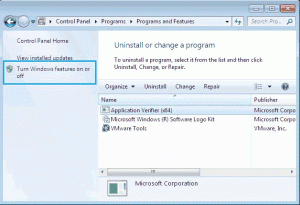
3. Windows 7 va apărea o fereastră, unde veți vedea toate Windows 7 componente. Elementele verificate sunt componentele pe care le-ați instalat. Este posibil să constatați că IIS (Internet Information Services) nu este instalat implicit.
4. Verificați IIS și alte componente (dacă aveți nevoie). Vă rugăm să rețineți diferența dintre mărci, un folder cu marcaj pătrat înseamnă că există sub foldere care nu sunt verificate.
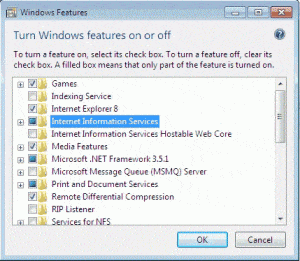
5. După Windows a adăugat această componentă, apăsați Windows & R, introduceți „iis”, apoi apăsați Enter.
As Windows 7 este diferit de Windows XP și multe persoane încă mai folosesc Windows XP, vreau să dau pașii pentru adăugarea componentelor IIS în Windows XP.
Cum se adaugă IIS și alte componente în Windows XP?
1. Faceți clic pe Start> Panou de control, faceți dublu clic pe „Adăugare sau eliminare programe”.
2. Faceți clic pe „Adăugare / Eliminare” Windows Componente 'din panoul din stânga al ferestrei pop-up.
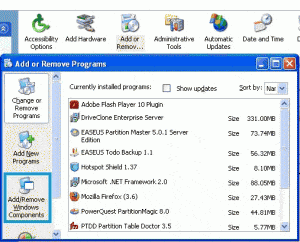
3. Bifați „Internet Information Services”, puteți face clic pe „Detalii” pentru a alege subcomponenta.
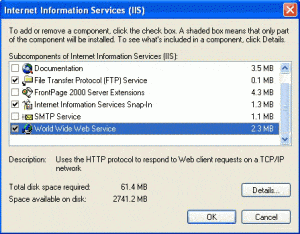
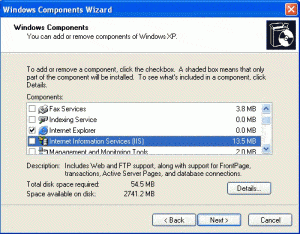
4. diferit cu Windows 7, Windows XP vă va solicita să introduceți CD-ul de instalare, în caz contrar, nu puteți adăuga această componentă Windows XP.
